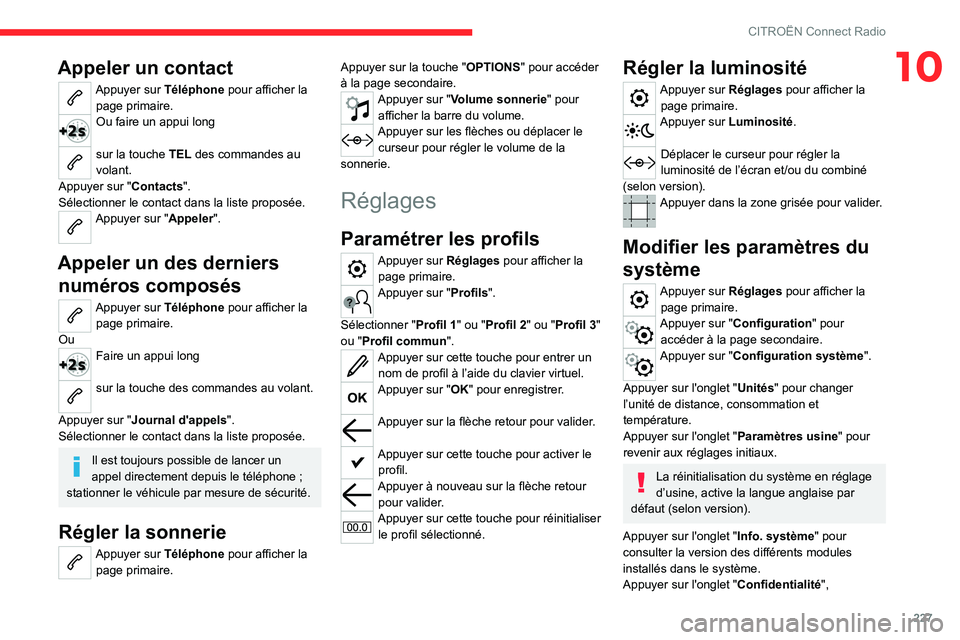Page 225 of 276

223
CITROËN Connect Radio
10Si la station "DAB" écoutée n'est pas
disponible en "FM", ou si le "Suivi
FM-DAB" n’est pas activé, il y a une coupure
de son lorsque la qualité du signal numérique
devient mauvaise.
Media
Prise USB
Insérer la clé USB dans la prise USB ou
brancher le périphérique USB à la prise
USB à l'aide d'un câble adapté (non fourni).
Afin de préserver le système, ne pas utiliser de répartiteur USB.
Le système constitue des listes de lecture
(mémoire temporaire) dont le temps de création
peut prendre de quelques secondes à plusieurs
minutes à la première connexion.
Réduire le nombre de fichiers autres que
musicaux et le nombre de répertoires permet de
diminuer le temps d'attente.
Les listes de lecture sont actualisées à chaque
coupure du contact ou connexion d'une clé USB.
Les listes sont mémorisées
: sans intervention
dans les listes, le temps de chargement suivant
est réduit.
Prise Auxiliaire (AUX)
Selon équipement
Brancher l'équipement nomade (lecteur
MP3, …) sur la prise Jack à l'aide d'un
câble audio (non fourni).
Cette source n’est disponible que si "Entrée
auxiliaire" a été cochée dans les réglages
audios.
Régler d'abord le volume de l'équipement
nomade (niveau élevé). Régler ensuite le volume
de l'autoradio.
Le pilotage des commandes se fait via
l'équipement nomade.
Choix de la source
Appuyer sur Radio Media pour afficher la page primaire.
Appuyer sur la touche " SOURCES".
Choisir la source.
Streaming audioBluetooth®
Le Streaming audio permet d'écouter le flux
audio provenant du smartphone.
Le profil Bluetooth doit être activé.
Régler d’abord le volume de l'équipement
nomade (niveau élevé). Régler ensuite le volume
du système.
Si la lecture ne commence pas
automatiquement, il peut être nécessaire de
lancer la lecture audio à partir du smartphone.
Le pilotage se fait via le périphérique ou en
utilisant les touches tactiles du système.
Une fois connecté en Streaming audio, le
smartphone est considéré comme une
source média.
Connexion lecteurs Apple®
Connecter le lecteur Apple® à la prise USB à
l'aide d'un câble adapté (non fourni).
La lecture commence automatiquement.
Le pilotage se fait via les commandes du
système audio.
Les classements disponibles sont ceux
du lecteur nomade connecté (artistes /
albums / genres / playlists / audiobooks /
podcasts). Il est aussi possible d'utiliser un
classement structuré sous forme de
bibliothèque.
Le classement utilisé par défaut est le
classement par artistes. Pour modifier le
classement utilisé, remonter l'arborescence
jusqu'à son premier niveau puis sélectionner
le classement souhaité (playlists par exemple)
et valider pour descendre l'arborescence
jusqu'à la piste souhaitée.
La version du logiciel de l'autoradio peut être
incompatible avec la génération du lecteur
Apple
®.
Informations et conseils
Le système supporte les lecteurs nomades USB
Mass Storage, les BlackBerry® ou les lecteurs
Page 226 of 276

224
CITROËN Connect Radio
Apple® via les prises USB. Le câble d'adaptation
n'est pas fourni.
La gestion du périphérique se fait par les
commandes du système audio.
Les autres périphériques, non reconnus par
le système lors de la connexion, doivent être
branchés à la prise auxiliaire à l'aide d'un câble
Jack (non fourni) ou via le streaming Bluetooth
suivant la compatibilité.
Afin de préserver le système, ne pas utiliser de répartiteur USB.
L'autoradio lit les fichiers audio avec l'extension
".wav, .wma, .aac, .ogg, .mp3" avec un débit
compris entre 32 Kbps et 320 Kbps.
Il supporte aussi le mode VBR (Variable Bit
Rate).
Tout autre type de fichier (.mp4 par exemple) ne
peut être lu.
Les fichiers ".wma" doivent être de type wma 9
standard.
Les fréquences d'échantillonnage supportées
sont 11, 22, 44 et 48 KHz.
Il est conseillé de rédiger les noms de fichiers
avec moins de 20 caractères en excluant les
caractères particuliers (ex
: « » ? . ; ù) afin
d'éviter tout problème de lecture ou d'affichage.
Utiliser uniquement des clés USB au format
FAT32 (File Allocation Table).
Il est recommandé d'utiliser le câble USB
d'origine de l'appareil nomade.
Téléphone
Prises USB
Selon équipement, pour plus d'informations sur
la ou les prises USB compatible(s) avec les
applications CarPlay
® ou Android Auto, se
reporter à la rubrique "Ergonomie et confort".
Pour connaître les modèles des
smartphones éligibles, se connecter à
l’adresse Internet de la Marque du pays.
La synchronisation du smartphone
permet aux usagers d’afficher les
applications, adaptées à la technologie
CarPlay
® ou Android Auto du smartphone à
l’écran du véhicule. Pour la technologie
CarPlay
®, il faut au préalable activer la
fonction CarPlay® sur le smartphone.
Déverrouiller le smartphone pour que le
processus de communication entre le
smartphone et le système fonctionne.
Les principes et les normes sont
constamment en évolution, il est conseillé
de mettre à jour le système d'exploitation
du smartphone ainsi que la date et l'heure
du smartphone et du système.
Connexion smartphones
CarPlay
®
Selon pays.
Au branchement du câble USB, la fonction CarPlay® désactive le mode
Bluetooth® du système.
La fonction "CarPlay " nécessite un
smartphone et des applications compatibles.
Brancher le câble USB. Le smartphone
est en mode charge lorsqu’il est relié par
le câble USB.
A partir du système, appuyer sur Téléphone pour afficher l'interface
CarPlay
®.
Ou
Lors d’une connexion Bluetooth® du
smartphone déjà effectuée.
Brancher le câble USB. Le smartphone
est en mode charge lorsqu’il est relié par
le câble USB.
A partir du système, appuyer sur Téléphone pour afficher la page primaire.
Appuyer sur la touche " TEL" pour accéder à la
page secondaire.
Appuyer sur "CarPlay " pour afficher
l'interface CarPlay®.
Au débranchement du câble USB et au contact coupé puis remis, le système ne
basculera pas automatiquement en mode
Radio Media, un changement de source
devra être réalisé manuellement.
A tout moment, il est possible d'accéder à la navigation CarPlay® par un appui sur la
touche Navigation du système.
Page 227 of 276

225
CITROËN Connect Radio
10Connexion smartphones
Android Auto
Selon pays.Sur le smartphone, télécharger
l'application Android Auto.
La fonction "Android Auto" nécessite un
smartphone et des applications
compatibles.
Téléphone non connecté en
Bluetooth®
Brancher le câble USB. Le smartphone
est en mode charge lorsqu’il est relié par
le câble USB.
A partir du système, appuyer sur "Téléphone " pour afficher la page
primaire.
Appuyer sur "Android Auto" pour lancer l'application du système.
Selon le smartphone, il est nécessaire d’activer
la fonction "Android Auto".
Lors de la procédure, plusieurs pages-
écrans sur l'association de certaines
fonctionnalités s’affichent.
Accepter pour lancer et terminer la connexion.
Lors du branchement du smartphone au
système, il est préconisé de lancer le
Bluetooth
® du smartphone.
Téléphone connecté en Bluetooth®
A partir du système, appuyer sur "Téléphone " pour afficher la page
primaire.
Appuyer sur la touche " TEL" pour afficher la
page secondaire.
Appuyer sur "Android Auto" pour lancer l'application du système.
En marge de l’affichage Android Auto, les accès
au choix des différentes sources de musique
restent accessibles à l'aide des touches tactiles
situées dans le bandeau supérieur.
L'accès aux menus du système peut se faire à
tout moment à l'aide des touches dédiées.
Suivant la qualité du réseau, un temps
d’attente est nécessaire pour la
disponibilité des applications.
Jumeler un téléphone
Bluetooth
®
Les services disponibles sont
dépendants du réseau, de la carte SIM
et de la compatibilité des appareils Bluetooth
utilisés. Vérifier sur le manuel du téléphone et
auprès de l'opérateur quels sont les services
disponibles.
La fonction Bluetooth doit être activée et
le téléphone "visible par tous"
(configuration du téléphone).
Pour finaliser le jumelage, quelle que soit
la procédure du téléphone ou du système,
confirmer et valider le code affiché à l’identique
sur le système et sur le téléphone.
En cas d'échec, il est conseillé de
désactiver puis de réactiver la fonction
Bluetooth du téléphone.
Procédure à partir du téléphone
Sélectionner le nom du système dans la
liste des appareils détectés.
Sur le système, accepter la demande de
connexion du téléphone.
Procédure à partir du système
Appuyer sur Téléphone pour afficher la page primaire.
Appuyer sur "Recherche Bluetooth".La liste du (ou des) téléphone(s)
détecté(s) s’affiche.
Sélectionner le nom du téléphone choisi
dans la liste.
Partage de connexion
Le système propose de connecter le téléphone
avec 3 profils :
–
en "
Téléphone" (kit mains-libres, téléphone
uniquement),
–
en "
Streaming audio" (streaming : lecture
sans fil des fichiers audio du téléphone),
–
en "
Données internet mobile".
Page 228 of 276

226
CITROËN Connect Radio
Sélectionner un ou plusieurs profils.
Appuyer sur "OK" pour valider.
Selon le type de téléphone, il est demandé
d'accepter ou non le transfert du répertoire et
des messages.
La capacité du système à ne connecter
qu'un seul profil dépend du téléphone.
Les trois profils peuvent se connecter par
défaut.
Les profils compatibles avec le système
sont : HFP, OPP, PBAP, A2DP, AVRCP,
MAP et PAN.
Se connecter sur le site de la Marque pour
plus d'informations (compatibilité, aide
complémentaire...).
Reconnexion automatique
De retour dans le véhicule, si le dernier
téléphone connecté est à nouveau présent,
il est automatiquement reconnu, et dans les
30 secondes environ qui suivent la mise du
contact, le jumelage est opéré automatiquement
(Bluetooth activé).
Pour modifier le profil de connexion
:
Appuyer sur Téléphone pour afficher la page primaire.
Appuyer sur la touche " TEL" pour accéder à la
page secondaire.
Appuyer sur "Connexion Bluetooth "
pour afficher la liste des périphériques
jumelés.
Appuyer sur la touche "détails" d’un périphérique jumelé.
Sélectionner un ou plusieurs profils.
Appuyer sur "OK" pour valider.
Gestion des téléphones jumelés
Cette fonction permet de connecter ou de
déconnecter un périphérique ainsi que de
supprimer un jumelage.
Appuyer sur Téléphone pour afficher la
page primaire.
Appuyer sur la touche " TEL" pour accéder à la
page secondaire.
Appuyer sur "Connexion Bluetooth "
pour afficher la liste des périphériques
jumelés.
Appuyer sur le nom du téléphone choisi dans la liste pour le déconnecter.
Appuyer à nouveau pour le connecter.
Supprimer un téléphone
Appuyer sur la corbeille en haut à droite de l’écran pour afficher une corbeille en
face du téléphone choisi.
Appuyer sur la corbeille en face du téléphone choisi pour le supprimer.
Recevoir un appel
Un appel entrant est annoncé par une sonnerie
et un affichage superposé sur l'écran.
Faire un appui court sur la touche TEL
des commandes au volant pour
décrocher.
Et
Faire un appui long
sur la touche TEL des commandes au
volant pour refuser l'appel.
Ou
Appuyer sur "Raccrocher ".
Passer un appel
L'utilisation du téléphone est fortement
déconseillée en conduisant.
Garer le véhicule.
Passer l'appel à l'aide des commandes au
volant.
Appeler un nouveau numéro
Appuyer sur Téléphone pour afficher la page primaire.
Saisir le numéro à l'aide du clavier
numérique.
Appuyer sur "Appeler" pour lancer l'appel.
Page 229 of 276
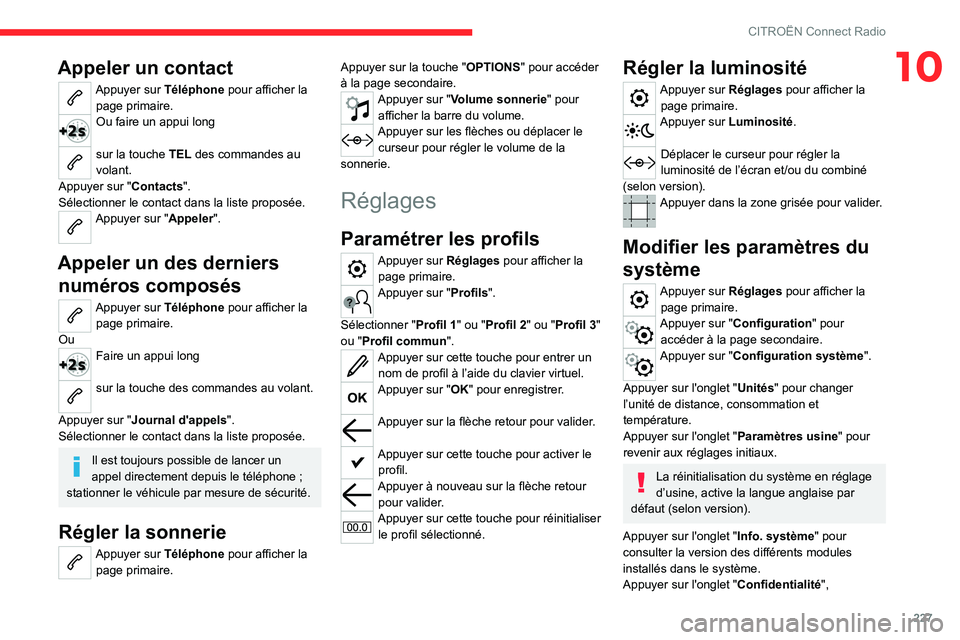
227
CITROËN Connect Radio
10Appeler un contact
Appuyer sur Téléphone pour afficher la page primaire.
Ou faire un appui long
sur la touche TEL des commandes au
volant.
Appuyer sur "Contacts".
Sélectionner le contact dans la liste proposée.
Appuyer sur "Appeler".
Appeler un des derniers numéros composés
Appuyer sur Téléphone pour afficher la
page primaire.
Ou
Faire un appui long
sur la touche des commandes au volant.
Appuyer sur "Journal d'appels".
Sélectionner le contact dans la liste proposée.
Il est toujours possible de lancer un
appel directement depuis le téléphone ;
stationner le véhicule par mesure de sécurité.
Régler la sonnerie
Appuyer sur Téléphone pour afficher la page primaire. Appuyer sur la touche "
OPTIONS" pour accéder
à la page secondaire.
Appuyer sur "Volume sonnerie" pour afficher la barre du volume.
Appuyer sur les flèches ou déplacer le curseur pour régler le volume de la
sonnerie.
Réglages
Paramétrer les profils
Appuyer sur Réglages pour afficher la page primaire.
Appuyer sur "Profils".
Sélectionner " Profil 1" ou "Profil 2" ou "Profil 3"
ou "Profil commun".
Appuyer sur cette touche pour entrer un nom de profil à l’aide du clavier virtuel.
Appuyer sur "OK" pour enregistrer.
Appuyer sur la flèche retour pour valider.
Appuyer sur cette touche pour activer le profil.
Appuyer à nouveau sur la flèche retour pour valider.
Appuyer sur cette touche pour réinitialiser le profil sélectionné.
Régler la luminosité
Appuyer sur Réglages pour afficher la page primaire.
Appuyer sur Luminosité.
Déplacer le curseur pour régler la
luminosité de l’écran et/ou du combiné
(selon version).
Appuyer dans la zone grisée pour valider.
Modifier les paramètres du
système
Appuyer sur Réglages pour afficher la page primaire.
Appuyer sur "Configuration" pour accéder à la page secondaire.
Appuyer sur "Configuration système".
Appuyer sur l'onglet " Unités" pour changer
l’unité de distance, consommation et
température.
Appuyer sur l'onglet " Paramètres usine" pour
revenir aux réglages initiaux.
La réinitialisation du système en réglage
d’usine, active la langue anglaise par
défaut (selon version).
Appuyer sur l'onglet " Info. système" pour
consulter la version des différents modules
installés dans le système.
Appuyer sur l'onglet " Confidentialité",
Page 230 of 276

228
CITROËN Connect Radio
ouAppuyer sur Réglages pour afficher la page primaire.
Appuyer sur "Confidentialité" pour activer ou désactiver le mode des
données privées.
Activer ou désactiver :
–
"Aucun partage (données, position du
véhicule)".
–
"Partage de données uniquement "
–
"Partage des données et de la position du
véhicule"
Appuyer sur la flèche retour pour valider.
Appuyer sur Réglages pour afficher la page primaire.
Appuyer sur "Configuration" pour accéder à la page secondaire.
Appuyer sur "Configuration écran".
Appuyer sur "Luminosité".
Déplacer le curseur pour régler la
luminosité de l’écran et/ou du combiné
(selon version).
Appuyer sur la flèche retour pour valider.
Appuyer sur "Animation".
Activer ou désactiver : "Défilement de texte automatique".
Sélectionner "Transitions animées".
Appuyer sur la flèche retour pour valider.
Sélectionner la langue
Appuyer sur Réglages pour afficher la page primaire.
Appuyer sur "Configuration" pour accéder à la page secondaire.
Sélectionner "Langue" pour changer de
langue.
Appuyer sur la flèche retour pour valider.
Régler l'heure
Appuyer sur Réglages pour afficher la page primaire.
Appuyer sur "Configuration" pour accéder à la page secondaire.
Appuyer sur "Date et heure".
Sélectionner " Heure".
Appuyer sur cette touche pour régler
l’heure à l’aide du clavier virtuel.
Appuyer sur "OK" pour enregistrer l’heure.
Appuyer sur cette touche pour définir le fuseau horaire.
Sélectionner le format d’affichage de
l’heure (12h / 24h).
Activer ou désactiver l'heure d’été (+1 heure).
Activer ou désactiver la synchronisation avec les satellites (UTC).
Appuyer sur la flèche retour pour enregistrer les réglages.
Le système ne gère pas
automatiquement les basculements
heure d’été / heure d’hiver (selon pays de
commercialisation).
Régler la date
Appuyer sur Réglages pour afficher la page primaire.
Appuyer sur "Configuration" pour accéder à la page secondaire.
Appuyer sur "Date et heure".
Sélectionner " Date".
Appuyer sur cette touche pour définir la
date.
Appuyer sur la flèche retour pour enregistrer la date.
Sélectionner le format d’affichage de la
date.
Appuyer à nouveau sur la flèche retour pour valider.
Les réglages de la date et de l’heure ne
sont disponibles que si la
"Synchronisation GPS" est désactivée.
Page 231 of 276

229
CITROËN Connect Radio
10Questions fréquentes
Les informations décrites ci-après regroupent les
réponses aux questions les plus fréquemment
posées concernant le système.
Radio
La qualité de réception de la station radio
écoutée se dégrade progressivement ou les
stations mémorisées ne fonctionnent pas
(pas de son, 87,5 Mhz s'affiche...).
Le véhicule est trop éloigné de l'émetteur de la
station écoutée ou aucun émetteur n'est présent
dans la zone géographique traversée.
►
Activer la fonction "RDS" par le biais du
bandeau supérieur
, afin de permettre au
système de vérifier si un émetteur plus puissant
se trouve dans la zone géographique.
L'environnement (colline, immeuble, tunnel,
parking sous-sol...) bloque la réception, y
compris en mode de suivi RDS.
Ce phénomène est normal et ne traduit pas une
défaillance de l'autoradio.
L'antenne est absente ou a été endommagée
(par exemple lors d'un passage en station de
lavage ou dans un parking souterrain).
►
Faire vérifier l'antenne par le réseau de la
Marque.
Je ne retrouve pas certaines stations radio
dans la liste des stations captées.
Le nom de la station de radio change.
La station n'est plus captée ou son nom a
changé dans la liste. ►
Appuyer sur la flèche ronde dans l’onglet
"Liste" de la page "Radio".
Certaines stations de radio envoient, à la place
de leur nom d'autres informations (titre de la
chanson par exemple).
Le système interprète ces données comme le
nom de la station.
►
Appuyer sur la flèche ronde dans l’onglet
"Liste" de la page "Radio".
Média
La lecture de ma clé USB démarre après un
temps excessivement long (environ 2 à 3
minutes).
Certains fichiers fournis avec la clé peuvent
ralentir de façon très importante l'accès à la
lecture de la clé (multiplication par 10 du temps
de catalogage).
►
Supprimer les fichiers fournis avec la clé
et limiter le nombre de sous-dossiers dans
l'arborescence de la clé.
Certains caractères des informations du
média en cours de lecture ne sont pas
affichés correctement.
Le système audio ne sait pas traiter certains
types de caractère.
►
Utiliser des caractères standards pour
nommer les pistes et les répertoires.
La lecture des fichiers en streaming ne
commence pas.
Le périphérique connecté ne permet pas de
lancer automatiquement la lecture.
►
Lancer la lecture depuis le périphérique. Les noms des plages et la durée de lecture
ne s'affichent pas sur l'écran en streaming
audio.
Le profil Bluetooth ne permet pas de transférer
ces informations.
Téléphone
Je n’arrive pas à connecter mon téléphone
Bluetooth.
Il est possible que le Bluetooth du téléphone soit
désactivé ou l’appareil non visible.
►
Vérifier que le Bluetooth du téléphone est
activé.
►
Vérifier dans les paramètres du téléphone
qu'il est "V
isible par tous".
Le téléphone Bluetooth n’est pas compatible
avec le système.
►
Vérifier la compatibilité du téléphone sur le
site de la Marque (services).
Android
Auto et/ou CarPlay ne fonctionnent
pas.
Android Auto et CarPlay peuvent ne pas s'activer
si les câbles USB sont de mauvaise qualité.
►
Utiliser des câbles USB officiels pour garantir
une utilisation conforme.
Android
Auto et/ou CarPlay ne fonctionnent
pas.
Android Auto et CarPlay ne sont pas disponibles
dans tous les pays.
►
Vérifier la liste des pays supportés sur les
sites Internet : Google
Android Auto ou Apple.
Le son du téléphone connecté en Bluetooth
est inaudible.
Page 232 of 276

230
CITROËN Connect Radio
Le son dépend à la fois du système et du
téléphone.
►
Augmenter le volume de l'autoradio,
éventuellement au maximum et augmenter le
son du téléphone si nécessaire.
Le bruit ambiant influe sur la qualité de la
communication téléphonique.
►
Réduire le bruit ambiant (fermer les fenêtres,
diminuer la ventilation, ralentir
...).
Les contacts ne sont pas classés dans
l'ordre alphabétique.
Certains téléphones proposent des options
d'affichage. Selon les paramètres choisis, les
contacts peuvent être transférés dans un ordre
spécifique.
►
Modifier les paramètres d'affichage du
répertoire du téléphone.
Réglages
En changeant le réglage des aigus et des
graves, l'ambiance est désélectionnée.
En changeant d'ambiance, les réglages des
aigus et des graves reviennent à zéro.
Le choix d'une ambiance impose le réglage des
aigus et des graves et inversement.
►
Modifier le réglage des aigus et des
graves ou le réglage d'ambiance pour obtenir
l'environnement sonore souhaité.
En changeant le réglage des balances, la
répartition est désélectionnée.
En changeant la répartition, le réglage des
balances est désélectionné. Le choix d'une répartition impose le réglage des
balances et inversement.
►
Modifier le réglage des balances ou
le réglage de répartition pour obtenir
l'environnement sonore souhaité.
Il y a un écart de qualité sonore entre les
différentes sources audio.
Pour permettre une qualité d'écoute optimum,
les réglages audio peuvent être adaptés aux
différentes sources sonores, ce qui peut générer
des écarts audibles lors d'un changement de
source.
►
Vérifier que les réglages audio sont adaptés
aux sources écoutées. Il est conseillé de régler
les fonctions audio sur la position milieu.
Moteur coupé, le système s'arrête après
plusieurs minutes d'utilisation.
Lorsque le moteur est coupé, le temps de
fonctionnement du système dépend du niveau
de charge de la batterie.
L'arrêt est normal : le système se met en
mode économie d'énergie et se coupe afin de
préserver la batterie du véhicule.
►
Démarrer le moteur du véhicule afin
d'augmenter la charge de la batterie.
 1
1 2
2 3
3 4
4 5
5 6
6 7
7 8
8 9
9 10
10 11
11 12
12 13
13 14
14 15
15 16
16 17
17 18
18 19
19 20
20 21
21 22
22 23
23 24
24 25
25 26
26 27
27 28
28 29
29 30
30 31
31 32
32 33
33 34
34 35
35 36
36 37
37 38
38 39
39 40
40 41
41 42
42 43
43 44
44 45
45 46
46 47
47 48
48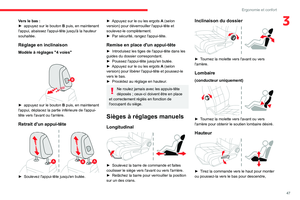 49
49 50
50 51
51 52
52 53
53 54
54 55
55 56
56 57
57 58
58 59
59 60
60 61
61 62
62 63
63 64
64 65
65 66
66 67
67 68
68 69
69 70
70 71
71 72
72 73
73 74
74 75
75 76
76 77
77 78
78 79
79 80
80 81
81 82
82 83
83 84
84 85
85 86
86 87
87 88
88 89
89 90
90 91
91 92
92 93
93 94
94 95
95 96
96 97
97 98
98 99
99 100
100 101
101 102
102 103
103 104
104 105
105 106
106 107
107 108
108 109
109 110
110 111
111 112
112 113
113 114
114 115
115 116
116 117
117 118
118 119
119 120
120 121
121 122
122 123
123 124
124 125
125 126
126 127
127 128
128 129
129 130
130 131
131 132
132 133
133 134
134 135
135 136
136 137
137 138
138 139
139 140
140 141
141 142
142 143
143 144
144 145
145 146
146 147
147 148
148 149
149 150
150 151
151 152
152 153
153 154
154 155
155 156
156 157
157 158
158 159
159 160
160 161
161 162
162 163
163 164
164 165
165 166
166 167
167 168
168 169
169 170
170 171
171 172
172 173
173 174
174 175
175 176
176 177
177 178
178 179
179 180
180 181
181 182
182 183
183 184
184 185
185 186
186 187
187 188
188 189
189 190
190 191
191 192
192 193
193 194
194 195
195 196
196 197
197 198
198 199
199 200
200 201
201 202
202 203
203 204
204 205
205 206
206 207
207 208
208 209
209 210
210 211
211 212
212 213
213 214
214 215
215 216
216 217
217 218
218 219
219 220
220 221
221 222
222 223
223 224
224 225
225 226
226 227
227 228
228 229
229 230
230 231
231 232
232 233
233 234
234 235
235 236
236 237
237 238
238 239
239 240
240 241
241 242
242 243
243 244
244 245
245 246
246 247
247 248
248 249
249 250
250 251
251 252
252 253
253 254
254 255
255 256
256 257
257 258
258 259
259 260
260 261
261 262
262 263
263 264
264 265
265 266
266 267
267 268
268 269
269 270
270 271
271 272
272 273
273 274
274 275
275